Cómo recuperar el acceso al disco duro, solucionar el error de no poder abrir el disco duro

En este artículo, te guiaremos sobre cómo recuperar el acceso a tu disco duro cuando falla. ¡Sigamos!
Microsoft continúa ampliando la presencia de Copilot, esta vez en la aplicación Paint. Los miembros de Windows Insiders en los canales Canary y Dev verán un nuevo ícono de Copilot en Paint luego de la actualización que se está implementando, y aquí les mostramos cómo usarlo.
Cómo usar Copilot en Microsoft Paint
Paso 1: Para usar Copilot en Microsoft Paint, seleccione el ícono de Copilot en la barra de herramientas grande. A continuación tendrás opciones que incluyen:
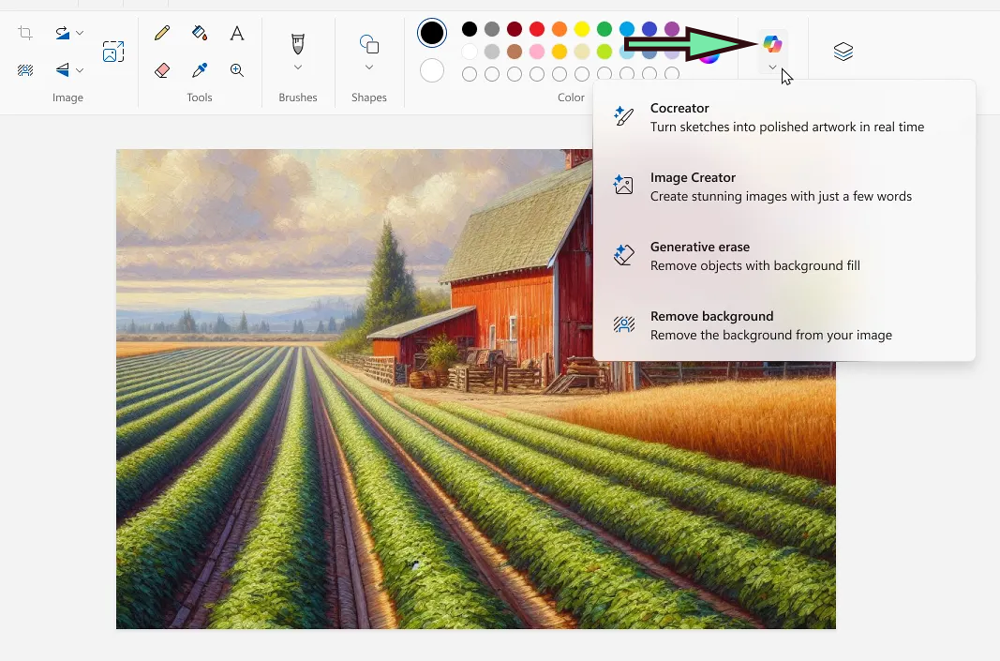
Paso 2: Elige una de las opciones del botón Copilot para crear fotos con texto, o dibujar fotos basadas en fotos existentes, o borrar objetos en las fotos... Todo en solo unos sencillos pasos.
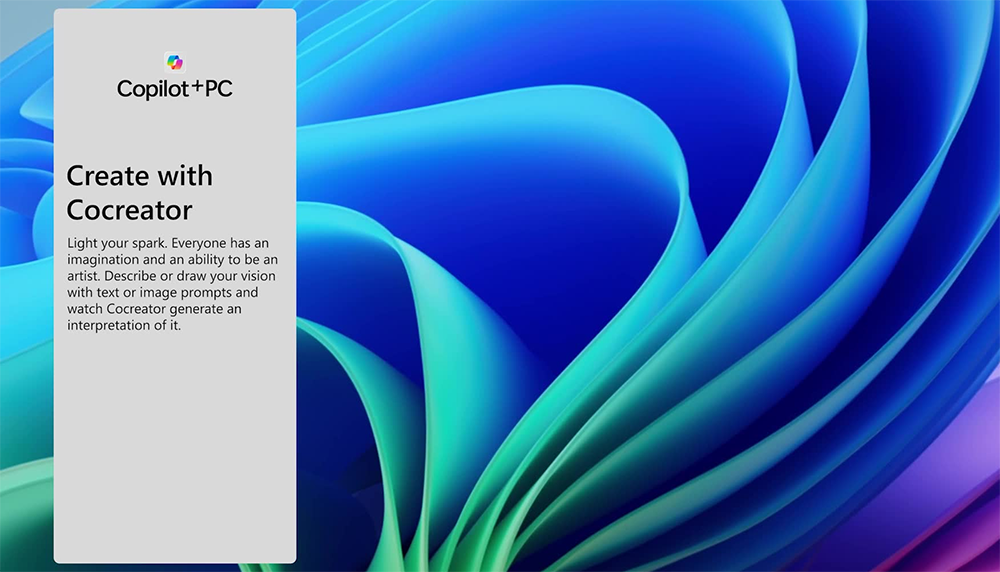
Durante el año pasado, Microsoft ha ido agregando constantemente herramientas de creación de imágenes impulsadas por IA a Paint. Cocreator (basado en DALL-E) salió a fines de 2023, seguido por funciones de edición de imágenes con IA y gradación de color el otoño pasado. Ahora, todas estas herramientas estarán agrupadas bajo el ícono de Copilot, lo que facilitará que los usuarios las encuentren cuando necesiten crear imágenes prediseñadas o editar fotos rápidamente con IA.
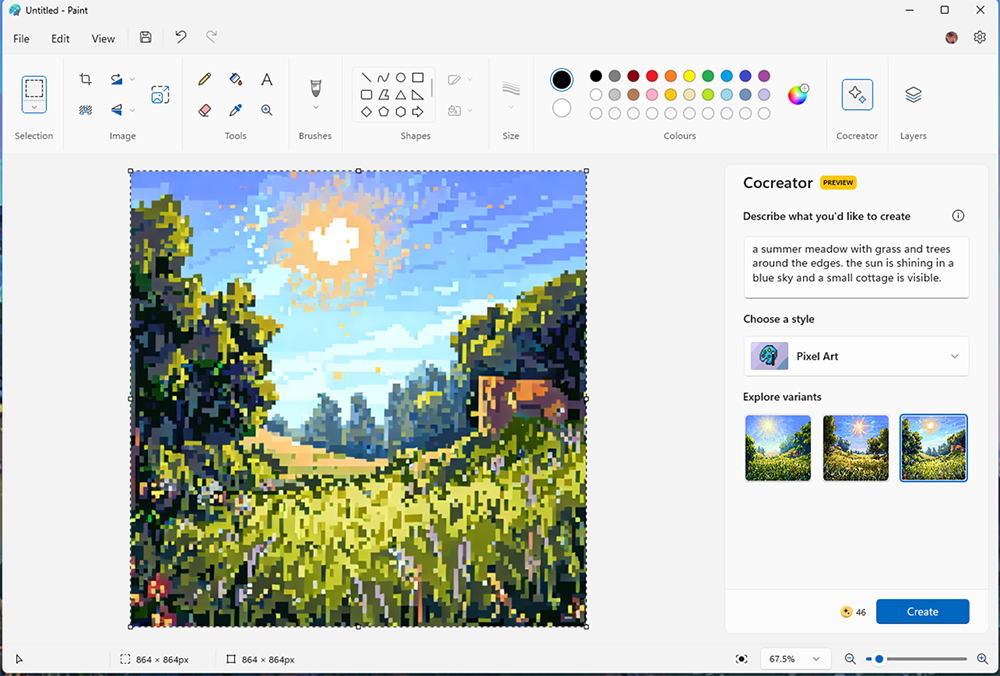
Con este cambio, Paint ahora podría ser una de las aplicaciones más útiles para probar Copilot, lo que tendría incluso más sentido que la integración con Bing. También busque fotografías de nubes utilizando lenguaje natural.
La actualización de hoy también trae una mejora importante a la función de búsqueda de IA, que debutó en versión preliminar a principios de este mes.
La búsqueda avanzada ahora no se limitará únicamente a los archivos locales en su computadora, sino que también se extenderá a los archivos de fotos en la nube. Los usuarios pueden buscar imágenes utilizando lenguaje natural y los resultados mostrarán archivos tanto locales como en la nube.
La nueva búsqueda de IA se está implementando para los Insiders de Windows 11 en los canales Dev y Beta, lo que hace que la experiencia de búsqueda sea más inteligente e intuitiva.
En este artículo, te guiaremos sobre cómo recuperar el acceso a tu disco duro cuando falla. ¡Sigamos!
A primera vista, los AirPods parecen iguales a cualquier otro auricular inalámbrico. Pero todo cambió cuando se descubrieron algunas características poco conocidas.
Apple ha presentado iOS 26, una importante actualización con un nuevo diseño de vidrio esmerilado, experiencias más inteligentes y mejoras en aplicaciones conocidas.
Los estudiantes necesitan un tipo específico de portátil para sus estudios. No solo debe ser lo suficientemente potente como para desempeñarse bien en su especialidad, sino también lo suficientemente compacto y ligero como para llevarlo consigo todo el día.
Agregar una impresora a Windows 10 es sencillo, aunque el proceso para dispositivos con cable será diferente al de los dispositivos inalámbricos.
Como sabes, la RAM es un componente de hardware muy importante en una computadora, ya que actúa como memoria para procesar datos y es el factor que determina la velocidad de una laptop o PC. En el siguiente artículo, WebTech360 te presentará algunas maneras de detectar errores de RAM mediante software en Windows.
Los televisores inteligentes realmente han conquistado el mundo. Con tantas funciones excelentes y conectividad a Internet, la tecnología ha cambiado la forma en que vemos televisión.
Los refrigeradores son electrodomésticos familiares en los hogares. Los refrigeradores suelen tener 2 compartimentos, el compartimento frío es espacioso y tiene una luz que se enciende automáticamente cada vez que el usuario lo abre, mientras que el compartimento congelador es estrecho y no tiene luz.
Las redes Wi-Fi se ven afectadas por muchos factores más allá de los enrutadores, el ancho de banda y las interferencias, pero existen algunas formas inteligentes de mejorar su red.
Si quieres volver a iOS 16 estable en tu teléfono, aquí tienes la guía básica para desinstalar iOS 17 y pasar de iOS 17 a 16.
El yogur es un alimento maravilloso. ¿Es bueno comer yogur todos los días? Si comes yogur todos los días, ¿cómo cambiará tu cuerpo? ¡Descubrámoslo juntos!
Este artículo analiza los tipos de arroz más nutritivos y cómo maximizar los beneficios para la salud del arroz que elija.
Establecer un horario de sueño y una rutina para la hora de acostarse, cambiar el despertador y ajustar la dieta son algunas de las medidas que pueden ayudarle a dormir mejor y despertarse a tiempo por la mañana.
¡Alquiler por favor! Landlord Sim es un juego de simulación para dispositivos móviles iOS y Android. Jugarás como propietario de un complejo de apartamentos y comenzarás a alquilar un apartamento con el objetivo de mejorar el interior de tus apartamentos y prepararlos para los inquilinos.
Obtén el código del juego Bathroom Tower Defense de Roblox y canjéalo por emocionantes recompensas. Te ayudarán a mejorar o desbloquear torres con mayor daño.













